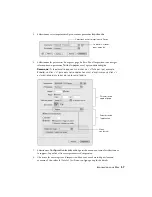54
Impression de photos depuis l’écran ACL
Impression de photos depuis l’écran ACL
Vous pouvez sélectionner des photos individuelles pour l’impression au fur et à mesure
qu’elles s’affichent sur l’écran ACL.
1.
Chargez plusieurs feuilles de papier photo Epson (divers types disponibles; voyez la
page 4).
2.
Appuyez sur le bouton
Photo
, puis sélectionnez
Affich. et Impression photo
.
L’écran suivant s’affiche :
3.
Appuyez sur
l
ou
r
pour faire défiler les photos et afficher la photo que vous désirez
imprimer.
Remarque :
Pour rogner la photo, appuyez sur le bouton
Afficher/Rogner
. Appuyez
sur
+
ou
–
pour cadrer l’image; utilisez les boutons fléchés pour déplacer le cadre.
Appuyez sur
OK
deux fois lorsque vous avez terminé.
4.
Appuyez sur
u
ou
d
pour sélectionner le nombre de copies de cette photo que vous
désirez.
5.
Effectuez de nouveau les étapes 3 à 4 pour sélectionner des photos additionnelles.
6.
Appuyez sur le bouton
x
Menu
, puis sélectionnez
Param impr
.
7.
Sélectionnez la
Taille pap
et le
Type pap
du papier chargé dans l’imprimante.
8.
Si désiré, appuyez sur le bouton
y
Retour
et sélectionnez
Réglages photos
pour
activer la correction des yeux rouges ou d’autres fonctions de rehaussement de photo.
9.
Une fois la sélection des paramètres terminée, appuyez sur le bouton
x
Menu
.
10. Lorsque vous êtes prêt à imprimer, appuyez sur
x
Imprimer photo
.
Pour annuler l’impression, appuyez sur
y
Arrêt
.